NTTのポイントが溜まっていて、4月一杯で期限切れのポイントがあったので、
「ブロードバンドルーターAtermWG1200HS」を頂きました~v(o′▽`o)v イェエエ工イ♪
ポイントが少し足りなかったので現金を足しましたが。
2年前と4年前にはデジカメを頂きましたが、最近ではスマホのカメラの方が性能がいいので、もうデジカメはいらなくなったんです。
セールスのお姉さんから「隼に変えませんか?」という電話が良くあるんですが、「うちの場合ルーターが古いので隼に対応してませんからいいです」と言っても、お姉さんには通じないようで説明しても無駄なのですぐ切っちゃいます。
しかし今度は隼に変えないと回線が遅いのでルーターの速さを発揮できませんね。
すべてクリックで拡大します。

ダンボール箱の中に箱が。





箱に入っていた一式です。
つなぎかたガイドを見てつないでいきます。
1.スタンドを差し込みます
2.パソコンの電源を切る
3.ブロードバンドモデムの電源を切る
4.ひかり電話装置の電源を切る
5.ブロードバンドモデムのLANポートとひかり電話装置のWANポートを接続する
6.ルーターのWANポートとブロードバンドモデムのLANポートを接続する
7.ルーターのLANポートとパソコンを接続する
8.ひかり電話とブロードバンドモデムの電源を入れる
9.ルーターの電源を入れて、約40秒待つ
すると、ルーターのランプが一斉に緑点灯しました。
うちの環境では2.4GHzランプが緑点滅、5GHzランプが緑点灯しています。
この時点でもうインターネットに繋がっていました。
あっけなく繋がったのでホット安心しました。

まず間違わないように以前のつなぎ方を写真に撮ってから始めました。
これは古い「AtermWR7600H」です。
後ろ側がコードだらけで、どのコードがどこにつながっているかを見極めるのに時間がかかりました。

左がCTUで右がひかり電話装置です。

左の奥に隠れ気味のが「ひかり電話装置」
その右が「CTU(加入者網終端装置)」
その右のが「AtermWG1200HS」
一番右が外付けHDD

裏側です。
左が「AtermWG1200HS」
その右が「CTU(加入者網終端装置)」
その右のが「ひかり電話装置」

今回は設置の簡単さに驚きました。
13年前に「AtermWR7600H」を設置した時は、設定が面倒で2度と設定したくなくて、そのまま古いルーターを使っていたくらいですから(笑)
次はスマホからルーターにWi-Fi接続します。
1.らくらく「かざして」スタートで設定する
これはおサイフケータイ機能のあるスマホ用ですのでパスです。
2.らくらく QR スタートで設定する。
・スマホに「Aterm らくらく QR スタート」のアプリをインストールする。
・ホーム画面から「Aterm らくらく QR スタート」のアイコンをタップする。
・カメラビューで、添付のWi-Fi設定シートにある「らくらく QR スタート用QRコード」を読み取る。
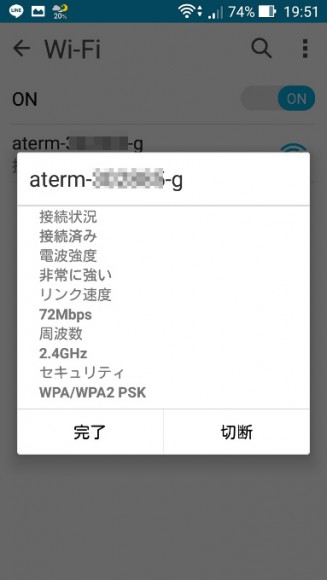
すごいすごい、あっという間に接続しちゃいましたよー!
セキュリティーも自分で設定しなくても自動で設定してくれました♥
こんなに簡単に接続できるなら、もっと早く変更しておけば良かったー(-_-;)
そして、もう1台のスマホも同じように接続しました。
どの位のスピードが出ているのか検証してみました
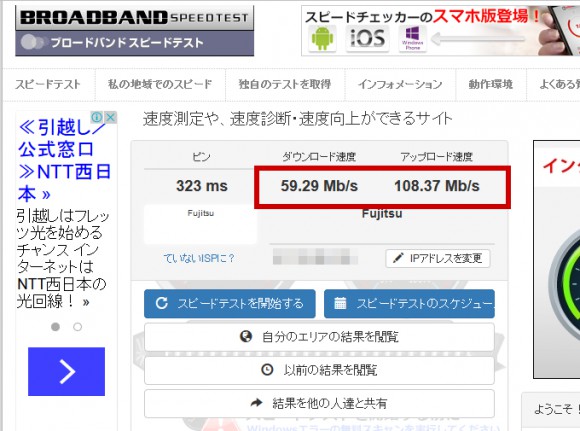
パソコンのスピードは
ダウンロード速度:59.29Mbps
アップロード速度:108.37Mbps
テストサイトによって、非常にバラつきがありました。

スマホのスピードは
ダウンロード速度:37.94Mbps
アップロード速度:41.56Mbps
十分早いですね♥
でもまだブロードバンドモデムを変更していませんので、今後は「隼」に変更してみたいと思います。



